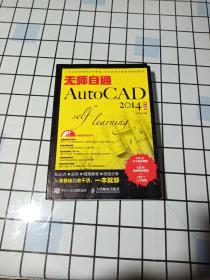
无师自通AutoCAD 2014中文版
附带光盘
¥ 17 九品
仅1件
作者史宇宏 著
出版社人民邮电出版社
出版时间2016-09
版次1
装帧平装
货号a55
上书时间2021-10-21
- 最新上架
商品详情
- 品相描述:九品
图书标准信息
- 作者 史宇宏 著
- 出版社 人民邮电出版社
- 出版时间 2016-09
- 版次 1
- ISBN 9787115425782
- 定价 99.00元
- 装帧 平装
- 开本 16开
- 纸张 胶版纸
- 页数 846页
- 正文语种 简体中文
- 【内容简介】
-
本书以AutoCAD 2014中文版为平台,通过“知识点+实例+疑难解答+经验分享”的形式全面介绍AutoCAD的基础知识和应用技巧,并结合建筑设计领域及机械设计领域大量的工程设计案例,详细讲解建筑平面图、建筑立面图、建筑装饰装潢布置图、建筑装饰装潢吊顶图、建筑空间装饰立面图,以及机械零件三视图、三维图和轴测图等工程图纸的绘制方法和绘制技巧,旨在帮助读者在无老师指导的情况下,熟练掌握运用AutoCAD 2014进行建筑及机械设计的方法与技巧,快速提高独立进行建筑及机械设计的能力。
本书配套一张3GB的DVD光盘,其主要内容有:长达18小时共413集的与书内容同步的高清自学视频,帮助读者有效提高实战能力;长达5小时共129集的难点教学视频,帮助读者快速解决学习及设计过程中的疑难问题;书中所有案例的素材文件、效果文件和图块文件,方便读者学习本书内容。此外,还附赠了涵盖3大设计领域的205个图块文件和121套设计图纸,便于读者扩展学习。
本书适合所有AutoCAD用户阅读,尤其适合零基础的读者自学。同时,也可以作为工程技术人员的参考工具书。
- 【作者简介】
-
史宇宏,多次负责并参与大型的AutoCAD项目的开发,拥有丰富的实战经验。
- 【目录】
-
第1章 熟悉工作环境与基本操作 001
1.1 了解AutoCAD 2014的工作空间 002
1.1.1 初始用户工作空间——“草图与注释”工作空间 003
1.1.2 继承传统——“AutoCAD经典”工作空间 004
1.1.3 三维绘图基础——“三维基础”工作空间 004
1.1.4 三维设计进级——“三维建模”工作空间 005
1.1.5 疑难解答——AutoCAD 2014工作空间的其他切换方法 006
1.1.6 疑难解答——“菜鸟级”AutoCAD 2014用户使用哪种工作空间比较合适? 007
1.2 “AutoCAD经典”工作空间详解 008
1.2.1 快速操作的好帮手——应用程序菜单 008
1.2.2 确实实用——标题栏 009
1.2.3 绘图好助手——菜单栏 010
1.2.4 图形设计利器——工具栏 011
1.2.5 疑难解答——如何调出其他工具栏? 011
1.2.6 认识您的绘图纸与绘图笔——绘图区与光标 013
1.2.7 疑难解答——绘图区下方的3个标签有什么作用? 015
1.2.8 用户与程序交流的桥梁——命令行及文本窗口 015
1.2.9 疑难解答——在命令行输入错误命令或参数怎么办? 017
1.2.10 精确绘图必备——状态栏与辅助绘图功能 017
1.3 AutoCAD 2014绘图文件的基本操作 018
1.3.1 准备一张绘图纸——新建绘图文件 018
1.3.2 疑难解答——“样板”文件与“无样本”文件有什么区别? 020
1.3.3 疑难解答——新建文件时的“公制”与“英制”有什么区别? 020
1.3.4 图形文件的存储——保存与另存 020
1.3.5 疑难解答——如何选择图形文件的存储格式? 021
1.3.6 图形文件的查看与编辑——打开 022
1.3.7 使您的AutoCAD运行更顺畅——清理垃圾文件 023
1.4 AutoCAD 2014绘图命令的启动方式 023
1.4.1 传统方式启动绘图命令——菜单栏与右键菜单 024
1.4.2 快速启动绘图命令——工具栏与命令功能区 025
1.4.3 表达式启动绘图命令——输入英文命令 025
1.4.4 最时髦的启动方式——功能键与快捷键 026
1.5 AutoCAD 2014视图的调控 027
1.5.1 实时调控视图 028
1.5.2 实时恢复与平移视图 030
1.6 AutoCAD 2014图形的基本控制与操作 030
1.6.1 选取单个图形对象——点选 031
1.6.2 疑难解答——在什么情况下才能使用“点选”方式选择对象? 031
1.6.3 疑难解答——能否使用“点选”方式选择多个对象? 032
1.6.4 疑难解答——编辑模式和非编辑模式下选择对象的显示状态为何不同? 032
1.6.5 选取多个对象——窗口选择 033
1.6.6 其他选择方式——窗交选择 033
1.6.7 调整对象的位置——移动对象 034
1.6.8 疑难解答——如何精确移动对象? 034
1.6.9 还原操作——放弃、重做与删除 035
1.7 综合自测 036
1.7.1 软件知识检验——选择题 036
1.7.2 软件操作入门——切换工作空间 036
第2章 绘图设置与绘图基础 037
2.1 绘图环境设置 038
2.1.1 打造个性化的工作界面——“显示”设置 039
2.1.2 使您的文件更安全、使用范围更广——“保存”设置 043
2.1.3 精确绘图的关键——“绘图”设置 047
2.2 绘图区域设置 050
2.2.1 设置合适的绘图范围——绘图界限 050
2.2.2 疑难解答——设置绘图界限后为什么没有变化? 051
2.2.3 疑难解答——设置绘图界限后一定要在该界限内绘图吗? 052
2.2.4 疑难解答——如何保证只在绘图界限内绘图? 052
2.2.5 疑难解答——在绘图界限外绘图对图形有什么影响? 053
2.3 绘图单位与精度设置 053
2.3.1 选择合适的绘图类型——单位类型 054
2.3.2 精确绘图的保证——精度与角度方向 055
2.4 捕捉设置 056
2.4.1 设置光标的捕捉距离——步长捕捉 057
2.4.2 显示图形界限——启用栅格 058
2.4.3 精确捕捉对象特征点——对象捕捉 060
2.4.4 疑难解答——设置对象捕捉后为什么不能捕捉? 061
2.5 临时捕捉 062
2.5.1 端点捕捉——绘制图形对角线 063
2.5.2 中点捕捉——绘制中心线 064
2.5.3 交点捕捉——绘制对角线 065
2.5.4 捕捉图形外的点——外观交点与延长线捕捉 066
2.5.5 垂足捕捉——绘制矩形对角线的垂线 066
2.5.6 平行线捕捉——绘制矩形对角线的平行线 067
2.5.7 其他捕捉功能——圆心、象限点、切点、插入点、节点与最近点捕捉 068
2.6 追踪设置 069
2.6.1 正交模式——绘制水平、垂直图线的良方 070
2.6.2 疑难解答——不启用“正交”模式能否绘制水平或垂直的图线? 071
2.6.3 极轴追踪——绘制30°角的直线 072
2.6.4 疑难解答——如何设置其他角度的极轴追踪角? 073
2.6.5 疑难解答——如何设置系统预设外的极轴追踪角度? 074
2.6.6 疑难解答——新建增量角后如何使用系统预设的增量角? 074
2.6.7 实例——绘制边长为120的等边三角形 074
2.6.8 疑难解答——为什么设置的极轴角度与实际中使用的角度不同? 076
2.6.9 疑难解答——如何设置绘制方式是角度负方向的三角形其他边的角度? 076
2.6.10 不可不用——对象捕捉追踪 077
2.7 其他捕捉与追踪功能 078
2.7.1 相对点捕捉——“自”功能 078
2.7.2 临时追踪点 079
2.7.3 捕捉两点之间的中点——两点之间的中点 080
2.8 直线 081
2.8.1 最简单的二维图形——直线 081
2.8.2 疑难解答——如何使用[直线]命令绘制闭合图形? 082
2.9 坐标与坐标输入 083
2.9.1 精确图形的关键——坐标系与坐标输入 083
2.9.2 绝对坐标输入——绝对直角坐标与绝对极坐标 084
2.9.3 疑难解答——绝对极坐标输入中的参数问题 087
2.9.4 疑难解答——如何知道矩形对角线长度和对角线与边线的夹角角度? 087
2.9.5 相对坐标输入——相对直角坐标与相对极坐标 087
2.9.6 坐标输入的另一种功能——动态输入 089
2.10 综合自测 090
2.10.1 软件知识检验——选择题 090
2.10.2 软件操作入门——绘制简单图形 091
第3章 | 图形对象的管理与控制 092
3.1 图层及其基本操作 093
3.1.1 管理图层的利器——图层 094
3.1.2 获取图层的方法——新建图层 096
3.1.3 有效规划管理图形——重命名图层 097
3.1.4 丢弃多余图层——删除图层 098
3.1.5 设置当前图层——切换图层 098
3.2 图层的状态控制 099
3.2.1 显示、隐藏图形对象——开关图层 100
3.2.2 疑难解答——关闭图层对图形对象有什么影响?如何显示被隐藏的图形对象? 101
3.2.3 冻结、解冻图形对象——冻结与解冻图层 101
3.2.4 疑难解答——冻结图层对图形有什么影响? 103
3.2.5 防止误操作最好的办法——锁定图层 103
3.3 图层的特性设置 104
3.3.1 设置图层颜色特性——修改建筑平面图中门窗的颜色 105
3.3.2 设置图层线型特性——创建垫片中心线 107
3.3.3 设置图层线宽特性—— 修改垫片轮廓线线宽 108
3.4 综合实例——设置工程图中的常用图层 110
3.4.1 绘图思路 110
3.4.2 绘图步骤 110
3.5 图层的过滤 113
3.5.1 根据图层特性分组图层——图层特性过滤器 114
3.5.2 图层特性过滤器的知识拓展 115
3.5.3 人为分组图层——图层组过滤器 117
3.6 图层的规划管理 118
3.6.1 快速更改对象到目标图层——图层匹配 118
3.6.2 快速更改对象到当前图层——更改当前图层 119
3.6.3 实例——规划管理零件图 120
3.7 图形特性与特性匹配 123
3.7.1 设置图形特性的利器——【特性】窗口 123
3.7.2 实例——设置矩形厚度和宽度几何特性 126
3.7.3 实例——将矩形特性匹配给多边形 127
3.8 快速选择 128
3.8.1 实例——快速删除建筑平面图中的图块文件 128
3.8.2 认识【快速选择】对话框 130
3.9 综合自测 131
3.9.1 软件知识检验——选择题 131
3.9.2 软件操作入门——快速删除传动轴零件图中的尺寸标注 131
3.9.3 应用技能提升——为建筑墙体轴线图加载线型 132
第4章 绘制点、线图元 134
4.1 绘制点图元 135
4.1.1 绘制点——单点、多点与点样式的设置 136
4.1.2 定数等分——使用点将对象等分为相同的段数 137
4.1.3?定距等分——使用点将对象等分为相等的段数 138
4.1.4 疑难解答——【定数等分】与【定距等分】有何区别?二者各适用于何种情况? 138
4.1.5 疑难解答——使用【定距等分】所得到的距离一定相等吗? 139
4.1.6 疑难解答——使用【定距等分】时如何确定鼠标的单击位置? 139
4.1.7 实例——完善吊顶图灯具 139
4.2 绘制构造线 143
4.2.1 水平、垂直构造线——绘制水平、垂直构造线 143
4.2.2 疑难解答——不激活【水平】或【垂直】选项还能绘制水平或垂直构造线吗? 144
4.2.3 偏移构造线——通过偏移绘制构造线 145
4.2.4 疑难解答——创建偏移构造线时鼠标单击的方向和位置有要求吗? 147
4.2.5 角度构造线——绘制特定角度的构造线 147
4.2.6 疑难解答——不启用【角度】选项能创建特定角度的构造线吗? 148
4.3 绘制多段线 149
4.3.1 直线型多段线——绘制由直线段组成的多段线 150
4.3.2 疑难解答——多段线绘制过程中的“单击指定下一点”是什么意思? 150
4.3.3 圆弧多段线——绘制由圆弧和直线组成的多段线 151
4.3.4 疑难解答——多段线的其他选项有何作用? 152
4.3.5 宽度多段线——绘制具有宽度的多段线 152
4.3.6 实例——绘制沙发平面图 154
4.4 绘制多线 156
4.4.1 多线——绘制多线 157
4.4.2 实例——绘制立面柜 157
4.4.3 疑难解答——多线的“比例”有什么作用? 159
4.4.4 疑难解答——多线的“对正”有什么作用? 159
4.4.5 多线样式——设置多线样式 159
4.4.6 实例——新建墙线和窗线样式 162
4.4.7 编辑多线——通过编辑多线使其符合设计要求 163
4.4.8 疑难解答——编辑多线时,多线的选择顺序对编辑结果有什 影响? 166
4.4.9 疑难解答——实际工作中如何判断多线的选择顺序? 166
4.5 综合实例——绘制建筑墙体平面图 167
4.5.1 绘图思路 167
4.5.2 绘制墙线 167
4.5.3 绘制窗线 171
4.5.4 绘制阳台线 174
4.6 综合自测 176
4.6.1 软件知识检验——选择题 176
4.6.2 软件操作入门——绘制立面窗户 177
4.6.3 应用技能提升——绘制建筑墙体图 177
第5章 | 绘制基本图形 178
5.1 绘制圆 179
5.1.1 最常用的画圆方式——半径、直径 180
5.1.2 疑难解答——已知圆的直径或半径,可以使用【半径】或【直径】方式绘制圆? 181
5.1.3 实例——绘制法兰盘 181
5.1.4 最随意的画圆方式——三点 184
5.1.5 疑难解答——为什么“三点”方式是最随意的画圆方式? 185
5.1.6 最简单的画圆方式——两点 186
5.1.7 疑难解答——“两点”方式与“直径”方式有什么区别? 186
5.1.8 疑难解答——什么情况下适用“两点”方式或“直径”方式画圆? 187
5.1.9 最复杂的画圆方式——切点、切点、半径 187
5.1.10 疑难解答——“三点”方式与“相切、相切、相切”方式有什么区别? 188
5.2 绘制标准矩形 189
5.2.1 默认方式——绘制300×200的标准矩形 189
5.2.2 面积方式——绘制面积为50000的标准矩形 190
5.2.3 尺寸方式——绘制长度为300、宽度为250的标准矩形 190
5.2.4 倾斜方式——绘制倾斜度为30°的标准矩形 191
5.3 绘制特殊矩形 191
5.3.1 倒角矩形——绘制100x100倒角距离为20的矩形 192
5.3.2 疑难解答——倒角矩形中的两个倒角参数必须相同吗? 193
5.3.3 疑难解答——只能使用默认方式绘制倒角矩形吗? 193
5.3.4 圆角矩形——绘制200×200、圆角半径为30的矩形 193
5.3.5 实例——绘制垫片零件图 194
5.3.6 厚度矩形——绘制厚度为50的圆角矩形 198
5.3.7 宽度矩形——绘制宽度为10的圆角矩形 199
5.4 绘制多边形 200
5.4.1 “内接于圆”方式——绘制内接圆半径为100的五边形 201
5.4.2 “外切于圆”方式——绘制外切圆半径为150的八边形 202
5.4.3 疑难解答——“内接于圆”与“外切于圆”方式绘制的多边形有何不同? 202
5.4.4 实例——绘制螺母 203
5.4.5 “边”方式——绘制边长为50的五边形 204
5.5 绘制椭圆 205
5.5.1 轴端点方式——绘制长轴为150、短轴为60的椭圆 205
5.5.2 疑难解答——为什么绘制椭圆时输入的短轴值是实际尺寸的一半? 206
5.5.3 疑难解答——椭圆长轴尺寸一定要大于短轴尺寸吗? 206
5.5.4 中心点方式——绘制绘制长轴为100、短轴为60的椭圆 206
5.5.5 疑难解答——为什么“中心点方式”绘制椭圆时输入的长轴和短轴参数都是实际尺寸的一半? 207
5.6 绘制圆弧 207
5.6.1 最简单的画弧方式方式——三点 208
5.6.2 疑难解答——圆弧的3个点位于特定位置时如何使用三点方式绘制? 208
5.6.3 最常用的画弧方式——起点、圆心 209
5.6.4 疑难解答——利用“起点、圆心”方式绘制圆弧时如何确定起点的圆心位置? 210
5.6.5 最常用的画弧方式——起点、端点 211
5.6.6 最常用的画弧方式——圆心、起点 213
5.7 综合实例——绘制手柄 214
5.7.1 绘图思路 215
5.7.2 绘图步骤 215
5.8 综合自测 220
5.8.1 软件知识检验——选择题 220
5.8.2 软件操作入门——绘制螺栓平面图 221
5.8.3 应用技能提升——绘制轴平面图 221
第6章 编辑基本图形 222
6.1 修剪图线 223
6.1.1 了解图线的相交状态——实际相交与延伸线相交 224
6.1.2 实际相交线的修剪 225
6.1.3 疑难解答——什么是修剪边界? 226
6.1.4 疑难解答——修剪图形时单击位置如何确定? 226
6.1.5 疑难解答——如何修剪两条图线之间的图线? 226
6.1.6 疑难解答——如何使用一条边界修剪两条图线? 227
6.1.7 隐含交点图线的修剪 228
6.1.8 疑难解答——隐含交点图线的修剪边界如何确定? 229
6.1.9 实例——绘制垫片 229
6.2 延伸图线 232
6.2.1 延伸——使图线实际相交 232
6.2.2 延伸——使图线的延伸线相交 233
6.2.3 实例——创建栏杆 234
6.3 拉长图线 235
6.3.1 增加尺寸拉长——增量 236
6.3.2 疑难解答——能否通过【增量】缩短图线? 237
6.3.3 实例——创建垫片中心线 238
6.3.4 总长度的百分数——【百分数】拉长 241
6.3.5 疑难解答——【百分数】拉长图线时百分数值如何设置? 242
6.3.6 总长度——【全部】拉长 243
6.3.7 疑难解答——【百分数】拉长与【全部】拉长有什么区别? 243
6.3.8 任意长度——【动态】拉长 244
6.4 拉伸图形 245
6.4.1 拉伸——将矩形拉伸为长方形 245
6.4.2 疑难解答——什么是影响拉伸结果的关键因素? 246
6.4.3 疑难解答——拉伸对象时可否使用点选方式选择对象? 247
6.4.4 实例——创建双人沙发 247
6.5 打断图线 249
6.5.1 实例——从200mm线段中删除长度为50mm的线段 249
6.5.2 疑难解答——如何在图线的中间位置删除一段图线? 250
6.5.3 疑难解答——操作中常用到的【自】的作用是什么? 251
6.5.4 实例——在建筑墙体轴线网上创建门洞和窗洞 251
6.6 图线的倒角处理 254
6.6.1 实例——通过【距离】创建图线倒角 255
6.6.2 疑难解答——距离倒角时,第1个倒角距离与第2个倒角距离是否一定要相同? 256
6.6.3 疑难解答——能否对非平行切不相交的图线进行倒角? 256
6.6.4 疑难解答——能否对十字相交的图线进行倒角? 257
6.6.5 疑难解答——距离倒角值能否为负值或0? 257
6.6.6 实例——创建键 257
6.6.7 实例——通过【角度】创建图形倒角 259
6.6.8 实例——创建销 259
6.6.9 实例——通过【多段线】创建矩形倒角 261
6.7 图线的圆角处理 262
6.7.1 实例——创建图线圆角 263
6.7.2 圆角操作的模式——修剪 264
6.7.3 相邻角的同时处理——“多段线”圆角 265
6.7.4 多个角的同时处理——“多个”圆角 266
6.7.5 疑难解答——如何判断一个图线是否是多段线? 267
6.7.6 疑难解答——能否将非多段线转换为多段线? 268
6.7.7 疑难解答——圆角处理平行线时需要设置圆角半径吗? 268
6.7.8 疑难解答——如何将“不修剪”效果编辑为“修剪”效果? 268
6.8 综合实例——绘制阀盖零件主视图 269
6.8.1 绘图思路 269
6.8.2 绘制阀盖零件主视图 270
6.9 综合自测 274
6.9.1 软件知识检验——选择题 274
6.9.2 软件操作入门——绘制垫片平面图 275
6.9.3 应用技能提升——绘制拨叉轮平面图 275......
19.3 综合实例————绘制机械零件三维模型与轴测图 818
19.3.1 绘制机械零件三维模型与三维剖视图 819
19.3.2 绘制机械零件西南轴测图 826
19.3.3 绘制机械零件东北轴测图 831
附录1 综合自测参考答案 835
附录2 命令功能键和快捷键速查表 841
相关推荐
-

AutoCAD 2012绘图无师自通
九五品北京
¥ 23.64
-

AutoCAD 2012绘图无师自通
九五品北京
¥ 23.65
-

AutoCAD 2012绘图无师自通
九五品天津
¥ 23.61
-
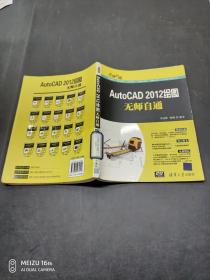
AutoCAD2012绘图无师自通
八五品衡水
¥ 13.00
-

AutoCAD 2012绘图无师自通
九五品杭州
¥ 23.63
-

无师自通AutoCAD2006中文版
八五品东莞
¥ 9.82
-

无师自通AutoCAD2006中文版
八五品深圳
¥ 9.82
-
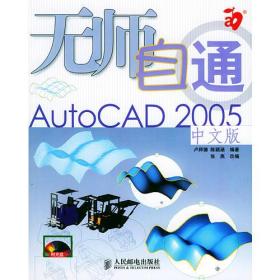
无师自通AutoCAD 2005中文版
九品北京
¥ 19.52
-

无师自通AutoCAD2006中文版
九品北京
¥ 65.62
-

无师自通AutoCAD 2005中文版
八品长沙
¥ 26.00
— 没有更多了 —















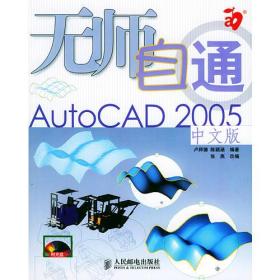
以下为对购买帮助不大的评价